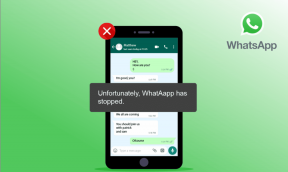विंडोज 8.1 स्टार्ट स्क्रीन का अधिकतम लाभ उठाने के लिए 5 पावर टिप्स
अनेक वस्तुओं का संग्रह / / November 29, 2021
आपने विंडोज 8 और फिर 8.1 में अपग्रेड किया और अच्छे कारण के लिए - विंडोज 8.1 है तेज़ और अधिक सुरक्षित पिछले संस्करणों की तुलना में। लेकिन आप जानते हैं कि क्या, वापस नहीं जाना है। हम सभी विंडोज 8 (और 8.1 भी, कुछ हद तक) से नफरत करना पसंद करते हैं क्योंकि यह कुछ ऐसा लेकर आया है जिसे हम इंसानों को डिफ़ॉल्ट रूप से विरोध करने के लिए प्रोग्राम किया जाता है - परिवर्तन.. एक कठोर परिवर्तन।
यदि आप एक पावर उपयोगकर्ता हैं, तो आपने कभी एक भी आधुनिक यूआई ऐप लॉन्च नहीं किया होगा और आप शायद सीधे डेस्कटॉप पर बूट कर सकते हैं। लेकिन फिर भी, स्टार्ट स्क्रीन हमेशा रहती है, पृष्ठभूमि में छिपी रहती है (सिवाय अगर आप कोई ऐप इंस्टॉल करते हैं जो स्पष्ट रूप से उस उद्देश्य को पूरा करता है). तो क्यों न स्टार्ट स्क्रीन को अपनाएं कि यह क्या है और इसका कुछ उपयोग करें? पावर उपयोगकर्ता शैली!
1. पृष्ठभूमि बदलें
पहली चीजें पहले। आइए डेस्कटॉप और स्टार्ट स्क्रीन के लिए एक ही पृष्ठभूमि का उपयोग करें ताकि उनके बीच कूदना अब झंझट न हो। राइट-क्लिक करें टास्क बार और चुनें गुण. फिर जाओ मार्गदर्शन और उस बॉक्स को चेक करें जो कहता है प्रारंभ पर मेरा डेस्कटॉप पृष्ठभूमि दिखाएं.

2. स्टार्ट स्क्रीन को कस्टमाइज़ करें
टाइलें अच्छी दिखती हैं और समाचार, मौसम और से लाइव टाइलें खेलकूद ऐप्स एक नज़र में कुछ मूल्यवान जानकारी भी प्रदान करें। विंडोज 8.1 के साथ, आप टाइल्स को छोटा बना सकते हैं और यह वास्तव में तब उपयोगी होता है जब आपके पास बहुत सारे डेस्कटॉप प्रोग्राम हों। इसलिए उन सभी डेस्कटॉप ऐप्स पर राइट-क्लिक करें जिन्हें आप अपनी स्टार्ट स्क्रीन पर व्यवस्थित करना चाहते हैं, चुनें आकार नीचे विकल्प मेनू से और पर क्लिक करें छोटा. आपके सभी पसंदीदा ऐप्स अब स्क्रीन पर एक साफ छोटे क्लस्टर में व्यवस्थित हैं।

3. इसे सुंदर बनाओ
ऐप्स को व्यवस्थित करने के लिए उन्हें छोटा बनाना त्वरित और आसान था। थोड़ा और लचीलापन हासिल करने के लिए, आप इसका उपयोग कर सकते हैं ओब्लीटाइल स्टार्ट स्क्रीन पर कस्टम आइकन वाली टाइलें जोड़ने के लिए।
आशीष के बाद से ओब्लीटाइल को विंडोज 8.1 के लिए अपडेट किया गया है इसके बारे में लिखा. अब, यह ऐसा दिखता है।

इसके बारे में विस्तार से जानने के लिए, लेख देखें लेकिन यहां एक त्वरित रन डाउन है। बस जोड़ें कार्यक्रम पथ, टाइल का नाम (जिसे आप छुपा सकते हैं), और टाइल छवि. Oblytle का नया संस्करण आपको विभिन्न आकारों के लिए अलग-अलग छवियां जोड़ने देता है, इसलिए यदि आप किसी दिए गए ऐप के लिए छोटा जाना चाहते हैं, तो आप स्केलिंग मुद्दों के बारे में चिंता किए बिना ऐसा कर सकते हैं। एक बार जब आप कर लें, तो क्लिक करें टाइल बनाएं और टाइल स्टार्ट स्क्रीन पर जाने के लिए तैयार हो जाएगी। आपके पास कितने ऐप हैं, इस पर निर्भर करते हुए, आपको उन पर कुछ मिनट खर्च करने पड़ सकते हैं, लेकिन परिणाम इसके लायक होने वाला है। आप विभिन्न आइकन पैक के माध्यम से खोज सकते हैं यहां.
4. स्टार्ट स्क्रीन इज योर गेम स्क्रीन
जैसे आपने किसी ऐप के लिए टाइल बनाई है, वैसे ही आप किसी भी गेम के लिए भी ऐसा ही कर सकते हैं जिसमें शामिल हैं भाप का खेल. बेशक, आपको एक आइकन छवि की आवश्यकता होगी और वहां के अद्भुत विंडोज समुदाय के लिए धन्यवाद, आपके पास बहुत सारे विकल्प हैं। पहले से ही कई हैं आइकन गेम पैक उपलब्ध हैं और वे हर लोकप्रिय खेल को कवर करते हैं!
जब आप यह सब कर लेंगे, तो आप यही समाप्त करेंगे। बुरा नहीं, आह?

5. कीबोर्ड लॉन्चर
NS खोज ऐप एक बड़ा अपडेट मिला और जबकि यह अभी तक उतना शक्तिशाली नहीं है सुर्खियों खोज ओएस एक्स में, यह करीब हो रहा है। उदाहरण के लिए, यदि आप कोई ऐप लॉन्च करना चाहते हैं, तो आपको अपने हाथों को कीबोर्ड से माउस की ओर ले जाना होगा, स्टार्ट बटन को हिट करना होगा और फिर आइकन पर क्लिक करना होगा। इसमें बहुत समय लगता है।
इसके बजाय, आप स्टार्ट स्क्रीन (या विन + एस सर्च साइडबार लाने के लिए) पर जाने के लिए विंडोज की को हिट कर सकते हैं और बस टाइप करना शुरू कर सकते हैं। सबसे अधिक संभावना है, आपको पहले 2-3 अक्षरों में वह ऐप मिल जाएगा जिसकी आप तलाश कर रहे हैं। बस एंटर दबाएं और ऐप लॉन्च हो जाएगा। एक बार जब यह मांसपेशियों की स्मृति बन जाती है, तो आप बहुत समय बचाना शुरू कर देंगे।

विंडोज 8 के विपरीत, खोज का डिफ़ॉल्ट विकल्प अब है हर चीज़, ताकि आप फ़ाइलों, वीडियो, छवियों और सेटिंग्स को उतनी ही आसानी से देख सकें।
जैसा कि मैंने पहले कहा, यह फाइलों के लिए बहुत अच्छा काम नहीं करता है लेकिन सेटिंग्स के लिए अद्भुत काम करता है। "विभाजन" की खोज करना, उदाहरण के लिए, तुरंत "हार्ड डिस्क विभाजन बनाएं और प्रारूपित करें" विकल्प लाता है।
मुझे उम्मीद है कि यह लेख आपको स्टार्ट स्क्रीन के प्रति एक नया दृष्टिकोण प्रदान करेगा। यदि आपके पास कोई टिप्पणी या सुझाव है, तो बेझिझक उन्हें नीचे साझा करें.